
موزیلا فائر فاکس براؤزر میں کام کرنا، ہم اکثر نئی ویب خدمات میں رجسٹرڈ ہوتے ہیں، جہاں آپ کو ہر بار اسی فارم کو بھرنے کی ضرورت ہے: نام، لاگ ان، ای میل ایڈریس، رہائش کا پتہ، اور اسی طرح. موزیلا فائر فاکس براؤزر کے صارفین کو اس کام کو آسان بنانے کے لئے، آٹوفیل فارم کے اضافے کو لاگو کیا گیا تھا.
آٹوفیل فارم - موزیلا فائر فاکس ویب براؤزر کے لئے مفید اضافی، جس کا بنیادی کام خود کار طریقے سے فارم ہے. آپ کو اس کے علاوہ اس اضافی معلومات کو کئی دفعہ بھرنے کے علاوہ ضرورت نہیں ہوگی جب یہ ایک ماؤس پر کلک کیا جا سکتا ہے.
موزیلا فائر فاکس کے لئے آٹوفیل فارم انسٹال کیسے کریں؟
آپ مضمون کے اختتام پر لنک پر فوری طور پر ڈاؤن لوڈ کرسکتے ہیں، لہذا اسے ذاتی طور پر تلاش کریں.
ایسا کرنے کے لئے، موزیلا فائر فاکس مینو بٹن پر کلک کریں، اور پھر سیکشن کھولیں "اضافہ".
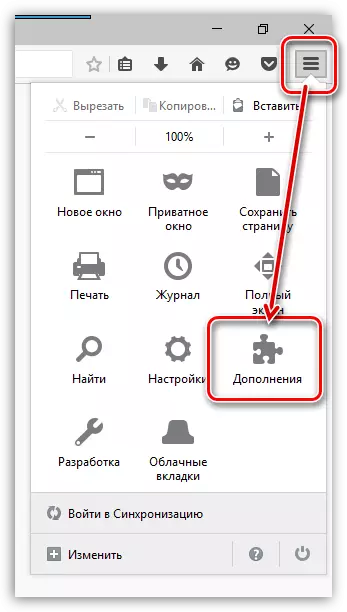
ویب براؤزر کے اوپری دائیں کونے میں، ایک تلاش کا سلسلہ واقع ہے جس میں آپ کو ضمیمہ کے نام درج کرنے کی ضرورت ہوگی - آٹوفیل فارم..
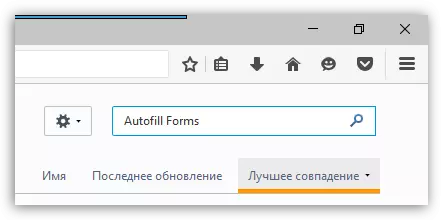
فہرست کی فہرست میں نتائج میں، مطلوبہ ضمیمہ دکھایا جائے گا. براؤزر میں شامل کرنے کے لئے، بٹن پر کلک کریں "انسٹال کریں".
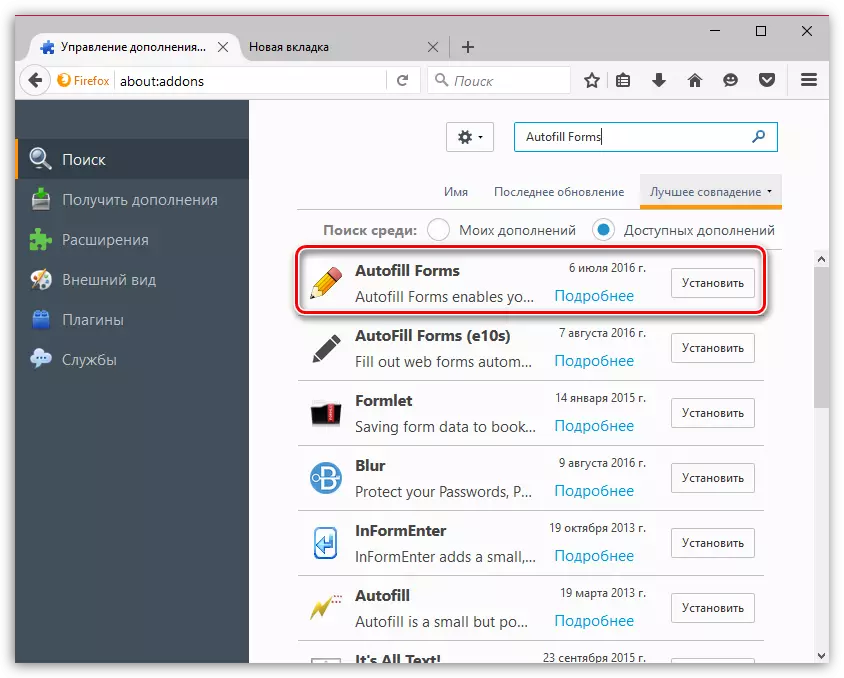
ضمیمہ کی تنصیب کو مکمل کرنے کے لئے، آپ کو براؤزر کو دوبارہ شروع کرنے کی ضرورت ہوگی. اگر آپ کو ابھی ایسا کرنے کی ضرورت ہے، تو مناسب بٹن پر کلک کریں.
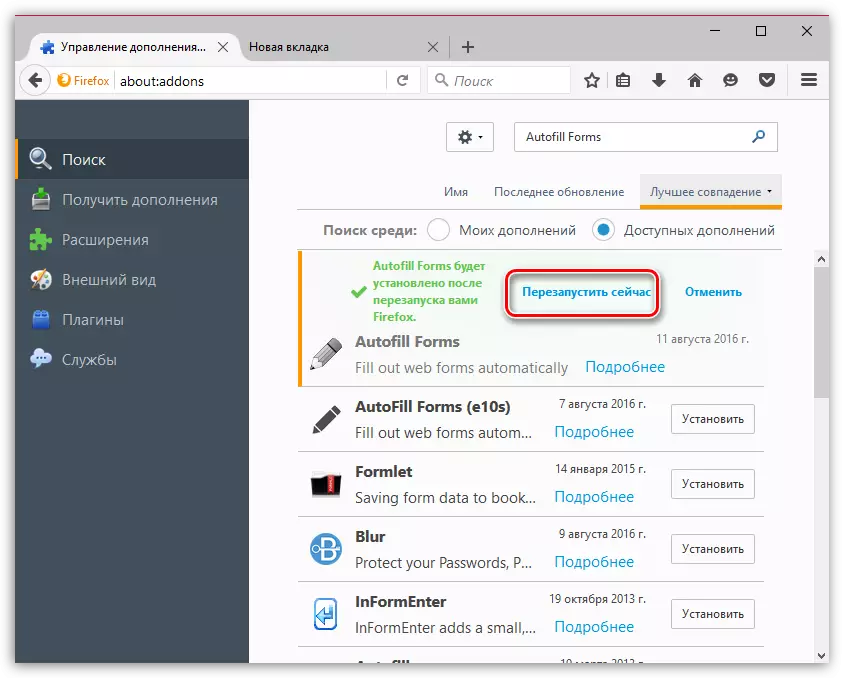
ایک بار جب آٹوفیل فارموں کے علاوہ آپ کے براؤزر میں کامیابی سے انسٹال کیا جائے گا، ایک پنسل کے ساتھ ایک آئکن اوپری دائیں کونے میں ظاہر ہوتا ہے.
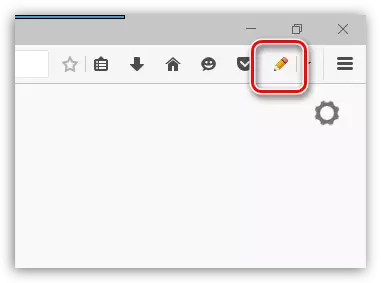
آٹوفیل فارم کیسے استعمال کریں؟
ثالثی آئکن پر کلک کریں، جو اضافی آئکن سے صحیح ہے، اور ظاہر کردہ مینو میں، نقطہ پر جائیں "ترتیبات".
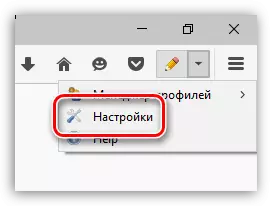
سوالنامے کے ساتھ ایک ونڈو اسکرین پر دکھایا جائے گا، جس کو بھرنے کی ضرورت ہوگی. یہاں آپ لاگ ان، نام، فون، ای میل، ایڈریس، زبان اور مزید کے طور پر اس طرح کی معلومات کو بھر سکتے ہیں.
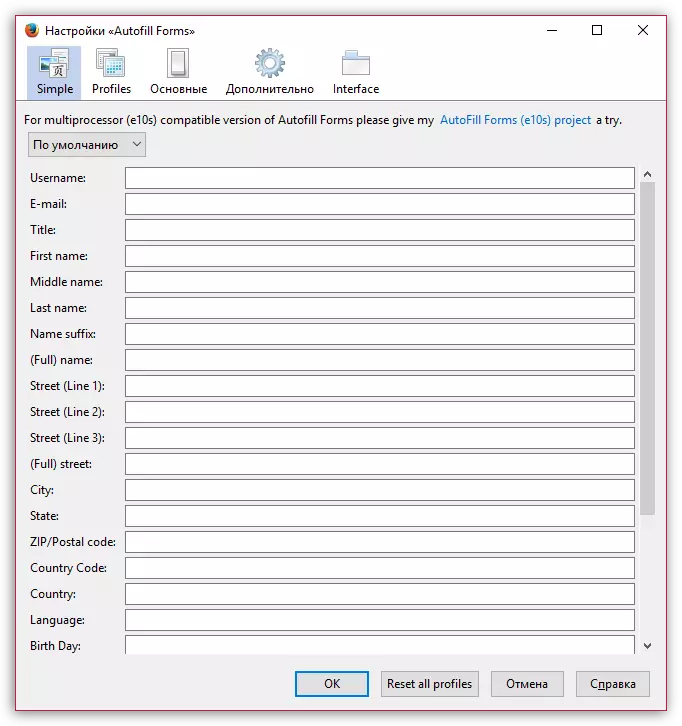
پروگرام میں دوسرا ٹیب کہا جاتا ہے "پروفائلز" . اگر آپ مختلف ڈیٹا کے ساتھ متعدد آٹو اختیارات استعمال کرتے ہیں تو یہ ضروری ہے. نئی پروفائل بنانے کے لئے، بٹن پر کلک کریں "شامل کریں".
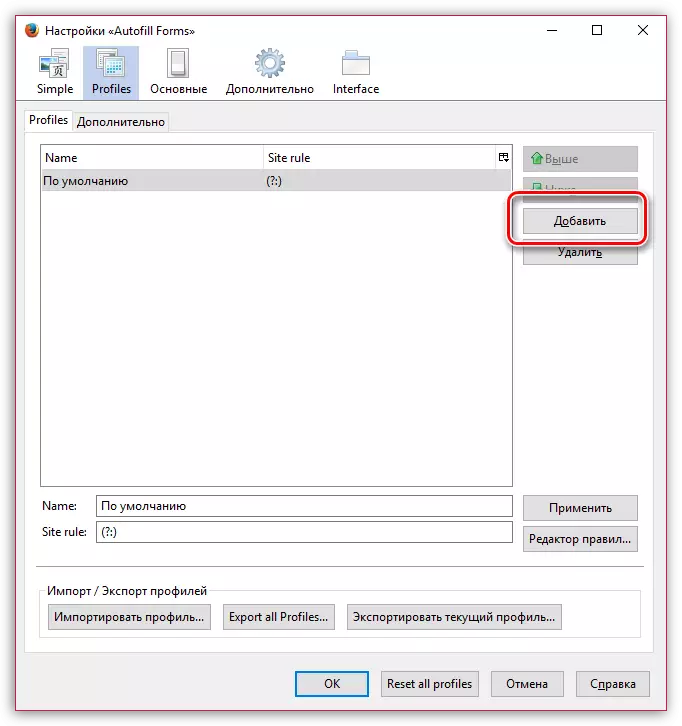
ٹیب میں "بنیادی" آپ ترتیب دے سکتے ہیں کہ کون سا ڈیٹا استعمال کیا جائے گا.
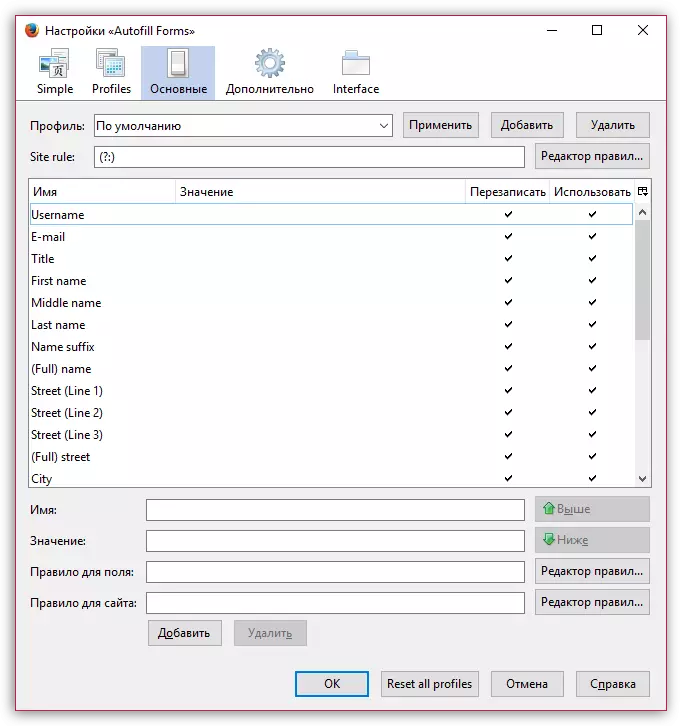
ٹیب میں "اضافی طور پر" اضافی ترتیبات واقع ہیں: یہاں آپ کمپیوٹر اور کسی دوسرے کو ایک فائل کی شکل میں ڈیٹا خفیہ کاری، درآمد یا برآمد فارم کو چالو کرسکتے ہیں.
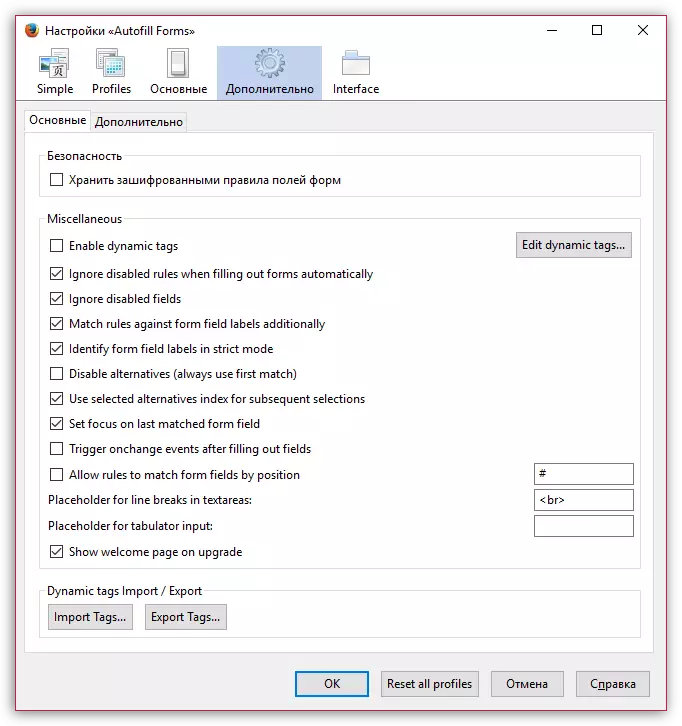
ٹیب "انٹرفیس" آپ کی بورڈ کے مجموعوں، ماؤس کے اعمال، ساتھ ساتھ ضمیمہ کی ظاہری شکل کو ترتیب دینے کی اجازت دیتا ہے.
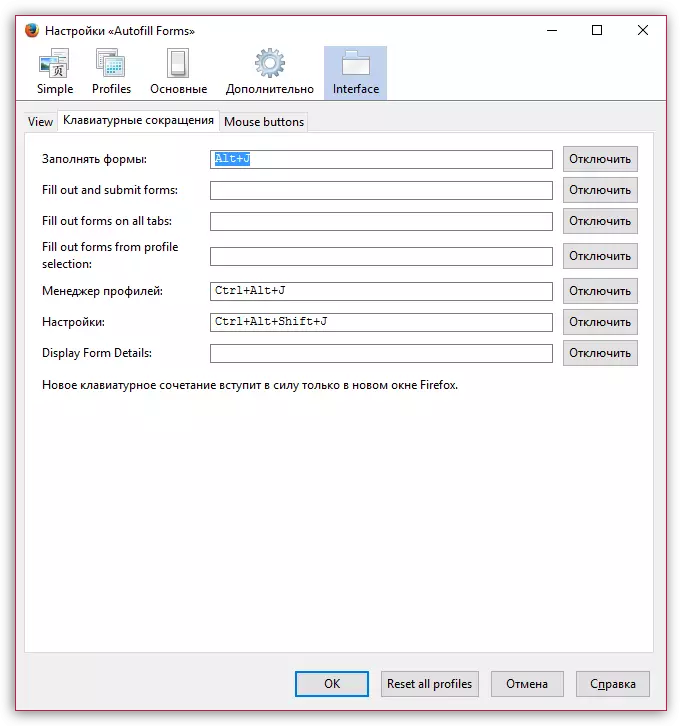
پروگرام کی ترتیبات میں آپ کے ڈیٹا کو بھرا ہوا ہے کے بعد، آپ اس کے استعمال میں تبدیل کر سکتے ہیں. مثال کے طور پر، آپ ایک ویب وسائل پر رجسٹر کریں جہاں آپ کو کچھ شعبوں کو بھرنا ہوگا. Autofill شعبوں کو فعال کرنے کے لئے، آپ کو اضافی آئکن پر کلک کرنے کے لئے صرف ایک بار ضرورت ہو گی، جس کے بعد تمام ضروری اعداد و شمار خود بخود مطلوبہ گرافکس میں متبادل ہوجائے گی.
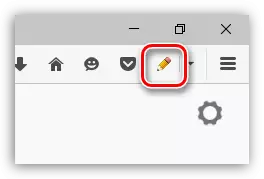
اگر آپ ایک سے زیادہ پروفائلز استعمال کرتے ہیں تو، آپ کو ضمیمہ آئکن کے دائیں جانب بزرگ پر کلک کرنے کی ضرورت ہوگی، آئٹم کا انتخاب کریں "پروفائل مینیجر" اور پھر پوائنٹ پروفائل کو نشان زد کریں جو آپ کو اس وقت کی ضرورت ہے.
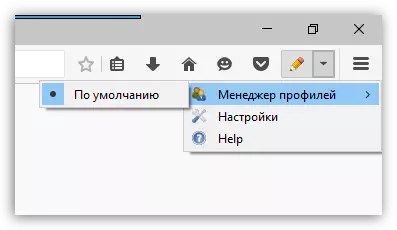
آٹوفیل فارم موزیلا فائر فاکس ویب براؤزر کے لئے سب سے زیادہ مفید اضافے میں سے ایک ہے، جس کے ساتھ براؤزر کا استعمال بھی زیادہ آرام دہ اور زیادہ پیداواری ہو جائے گا.
Mozilla فائر فاکس کے لئے Autofill فارم ڈاؤن لوڈ، اتارنا
سرکاری ویب سائٹ سے پروگرام کا تازہ ترین ورژن لوڈ کریں.
